WPS文档网格怎么设置?调整页面布局的操作方法
2025年08月28日
一、为什么需要设置文档网格?
在日常办公中,我们经常会遇到排版混乱、对齐困难的问题。这时候,文档网格功能就能派上大用场了!WPS Office作为一款一站式AI智能办公助手,提供了强大的页面布局调整功能,其中网格线设置就是最实用的工具之一。
网格线相当于文档中的隐形参考线,它能帮助我们:
- 精确控制文字和图片的位置
- 保持段落对齐的一致性
- 提升文档整体的美观度
- 方便表格和图形的定位
二、WPS文档网格设置详细步骤
下面就来手把手教你如何在WPS中设置文档网格:
1. 电脑端操作步骤
打开WPS文档后,按照以下步骤操作:
- 点击顶部菜单栏的"视图"选项卡
- 在"显示"区域找到"网格线"选项
- 勾选"网格线"前面的方框即可显示网格
- 如需调整网格间距,点击"页面布局"-"页面设置"
- 在弹出的对话框中切换到"文档网格"选项卡
- 根据需求调整"水平间距"和"垂直间距"
2. 移动端操作步骤
WPS支持多端协作,在手机或平板上也能轻松设置:
- 打开WPS移动版应用
- 点击底部"工具"按钮
- 选择"查看"-"网格线"
- 开启"网格线"开关
- 如需调整,进入"页面布局"进行设置
三、进阶页面布局调整技巧
除了基本的网格设置,WPS还提供了一系列智能排版工具:
1. 智能对齐功能
WPS的AI智能办公助手能自动识别文档中的元素,并给出最佳对齐建议。当你拖动文本框、图片等对象时,系统会智能显示对齐参考线。
2. 页边距调整
合理的页边距能让文档更专业:
- 点击"页面布局"-"页边距"
- 选择预设方案或自定义数值
- 可单独调整上、下、左、右边距
3. 分栏排版
对于杂志、简报等特殊排版需求:
- 进入"页面布局"-"分栏"
- 选择分栏数量
- 调整栏间距
- 可添加分栏线增强视觉效果
4. 水印和背景设置
WPS内置的稻壳模板库提供了丰富的水印和背景模板,一键即可应用专业设计:
- 点击"页面布局"-"背景"
- 选择单色、渐变或图片背景
- 或进入"水印"添加文字/图片水印
四、WPS Office智能办公优势
WPS不仅是一款文档编辑工具,更是一个全方位的AI智能办公平台:
- 全端无广告:干净简洁的界面,专注办公体验
- 智能创作:AI辅助写作文档,自动润色语句
- 高效PPT制作:海量稻壳模板,一键美化幻灯片
- PDF全能处理:阅读、编辑、转换一站式解决
- 文件扫描:手机拍照自动转为清晰文档
五、常见问题解答
Q:网格线会打印出来吗?
A:不会,网格
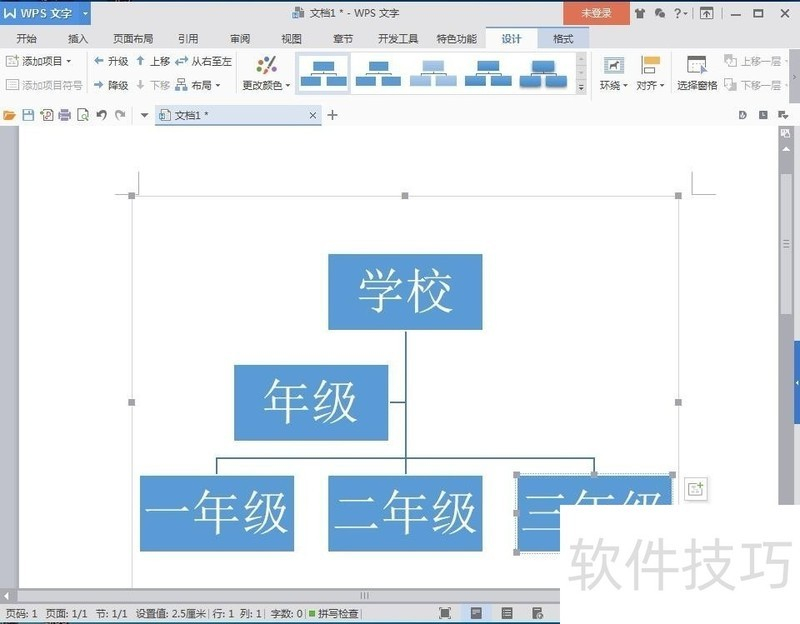
最新文章
作为一名常年和文档打交道的职场人,我完全理解当你兴冲冲下...
为什么越来越多的用户选择WPS Office?在数字化办公时代,一...
当传统办公遇上AI:WPS Office的进化之路还记得那些年被格式...
为什么选择WPS Office?在如今快节奏的办公环境中,一款高效...
为什么选择WPS Office?在数字化办公时代,一款高效、智能的...
为什么越来越多人选择WPS Office?如果你还在为办公软件的选...

